
Envoyer un message texte, appeler ou envoyer un courriel à un contact dans Contacts sur Mac
Vous pouvez facilement communiquer avec un contact directement à partir de sa fiche dans l’app Contacts.
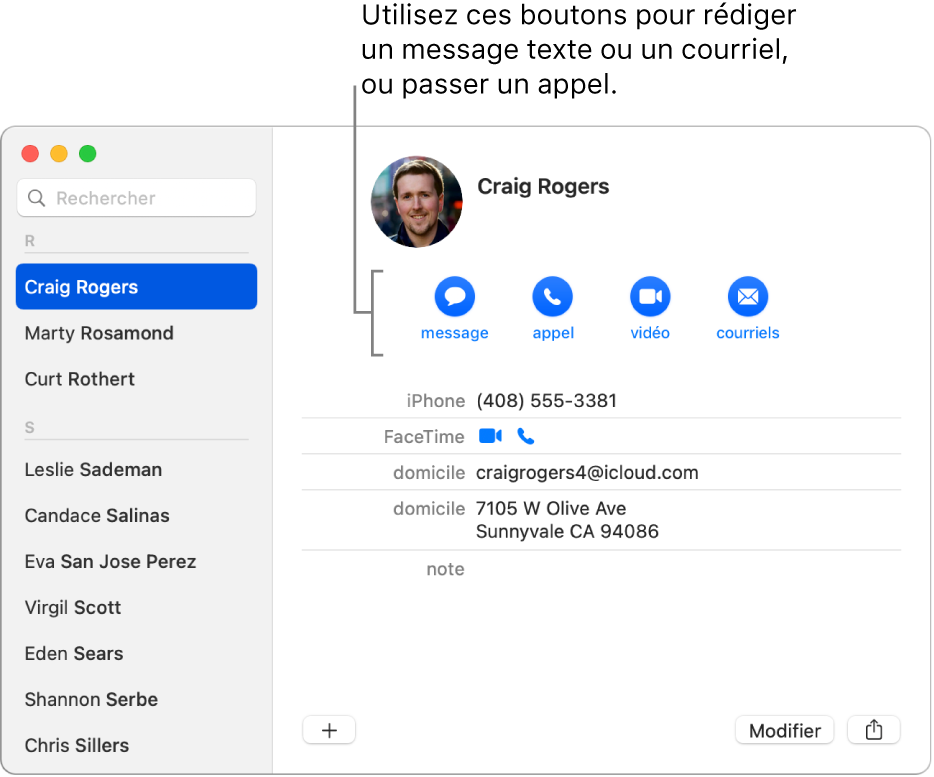
Dans l’app Contacts
 sur votre Mac, sélectionnez un contact.
sur votre Mac, sélectionnez un contact.Cliquez sur un bouton situé sous le nom du contact (ou utilisez la Touch Bar) pour commencer un SMS, un appel téléphonique, audio ou vidéo ou un courriel.
Vous pouvez également déplacer le pointeur sur un champ dans une fiche de contact, puis cliquer sur le bouton qui apparaît sur le côté.
Bouton Message
 : Commencez un message texte à l’aide de l’app Messages. Si votre contact n’utilise pas Messages, vous pouvez peut-être lui envoyer un message texte à la place.
: Commencez un message texte à l’aide de l’app Messages. Si votre contact n’utilise pas Messages, vous pouvez peut-être lui envoyer un message texte à la place.Si vous pouvez choisir parmi une liste de coordonnées, comme des numéros de téléphone professionnel, personnel et cellulaire, choisissez celle que vous souhaitez utiliser. Contacts appose une étiquette sur le bouton correspondant à votre choix et l’utilise chaque fois que vous cliquez sur le bouton, jusqu’à ce que vous cliquiez en maintenant la touche Contrôle enfoncée ou que vous effectuiez un clic forcé sur le bouton pour en choisir un autre.
Bouton Appel
 : Passer un appel téléphonique à partir de votre Mac (si vous l’avez configuré pour les appels téléphoniques). Si vous avez activé les appels téléphoniques utilisant le texte en temps réel (RTT), vous pouvez cliquer sur le bouton RTT
: Passer un appel téléphonique à partir de votre Mac (si vous l’avez configuré pour les appels téléphoniques). Si vous avez activé les appels téléphoniques utilisant le texte en temps réel (RTT), vous pouvez cliquer sur le bouton RTT  pour passer un appel RTT. Si votre Mac est configuré pour les appels FaceTime, vous pouvez passer un appel FaceTime audio.
pour passer un appel RTT. Si votre Mac est configuré pour les appels FaceTime, vous pouvez passer un appel FaceTime audio.Bouton Vidéo
 : Passez un appel vidéo à l’aide de FaceTime.
: Passez un appel vidéo à l’aide de FaceTime.Pour passer un appel vidéo à l’aide de FaceTime, votre Mac et le Mac ou l’appareil iOS de votre contact doivent prendre en charge FaceTime.
Bouton Courriel
 : Commencez à écrire un courriel s’adressant au contact à l’aide de l’app Mail.
: Commencez à écrire un courriel s’adressant au contact à l’aide de l’app Mail.
Si vous pouvez choisir parmi une liste de coordonnées, comme des numéros de téléphone professionnel, personnel et cellulaire, choisissez celle que vous souhaitez utiliser. Contacts appose une étiquette sur le bouton correspondant à votre choix et l’utilise chaque fois que vous cliquez sur le bouton, jusqu’à ce que vous cliquiez en maintenant la touche Contrôle enfoncée ou que vous effectuiez un clic forcé sur le bouton pour en choisir un autre.
Si un parent ou un tuteur a fixé des limites de communication pour vous dans Temps d’écran, il se peut que vous ne puissiez pas envoyer de messages textes, ni passer d’appels téléphoniques ou vidéo à vos contacts, ni modifier vos coordonnées.
Astuce : Définissez une sonnerie ou une tonalité personnalisée dans la fiche d’un contact, pour savoir qui vous contacte simplement à l’aide du son émis. Cliquez sur Modifier dans une fiche, cliquez sur le menu contextuel Sonnerie ou Tonalité, puis choisissez un son.